
Асхампоо ВинОптимизер Фрее је бесплатан програм за оптимизацију рачунара, који представља читав комплекс различитих модула за различите поставке система. Постепено, временом се оперативни систем успорава. На рачунар се инсталира све више нових програма, грешке се постепено накупљају, појављује се мноштво непотребних датотека.
Да бисте мало убрзали рачунар, користите посебне програме - оптимизаторе. Такви програми вам омогућавају да подесите поставке за убрзавање оперативног система. Кориштењем таквих програма можете конфигурирати оперативни систем за вас тако да рачунар ради онако како желите.
Садржај:- Модул за оптимизацију
- Модул за приватност и сигурност
- Модул Подешавање параметара система
- Модул за дијагнозу и информације
- Модул услужних програма за датотеке
- Неки закључци
- Закључци чланка
Једна од ових врста програма је Асхампоо ВинОптимизер Фрее. Програм вам омогућава да оптимизирате оперативни систем за бржи рад на рачунару, да очистите систем и има неколико додатних корисних функција.
И даље прегледавам бесплатни бесплатни програм Асхампоо ВинОптимизер. У првом делу прегледа Асхампоо ВинОптимизер Фрее испитана је инсталација програма на рачунар, као и употреба програмских модула „Чишћење система“ и „Оптимизатор са једним кликом“. Сада размотрите рад преосталих програмских модула.
Модул за оптимизацију
У модулу "Дефраг 3" (Анализа структуре датотека, Дефрагментација чврстих дискова) можете дефрагментирати ваш чврсти диск. Овде постоје два начина дефраггирања, ви бирате режим који желите да користите.
Затим изаберите диск за дефрагментацију, а затим кликните на дугме "Анализа фрагментације". Након што програм уради анализу, видјет ћете постотак фрагментације (ако је 0%, тада дефрагментација није потребна). Изаберите диск јединицу, а затим кликните на дугме "Старт".
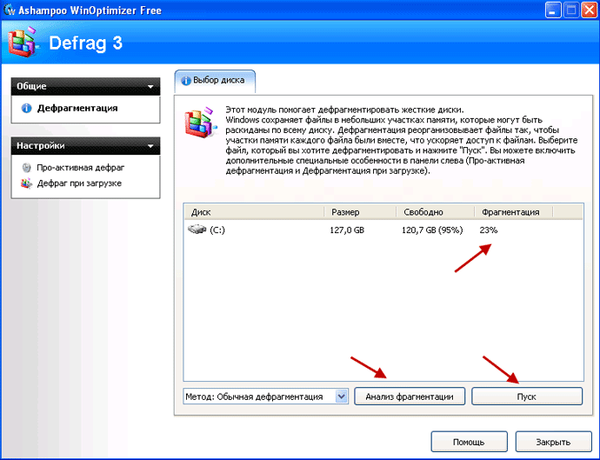
Након тога започиње процес дефрагментације, то је прилично дуготрајан процес. Ако требате да искључите рачунар, тада ћете морати да кликнете на дугме "Паусе". Убудуће можете наставити процес дефрагментације са места на коме је прекинут.

Ако отворите модул „СтартУп тунер“ (Управљање ставкама покретања, Омогући / услуге, Уклони додатке), овде можете да промените ставке покретања ако желите да уклоните неке програме из покретања тако да се они не покрену у исто време када стартује оперативни систем..
На картицама блока поставки аутоматског покретања - „Услуге“ и „Програми“, неискусни корисници не би требали улазити. Треба водити рачуна да уклоните сервисе и програме из покретања, морате имати идеју о томе шта ће се избрисати.
На картици ИЕ Плугинс можете уклонити додатке инсталиране у Интернет Екплорер-у. На картици „Повратни повратак“ можете отказати радње које сте извели.
Модул "Процесс Манагер" (Управљање процесима, Приоритизација, Употреба меморије, Детаљи) садржи информације о системским процесима, приказује информације о оптерећењу централног процесора и РАМ-у (РАМ).
Коришћењем модула "Интернет тјунер" (аутоматско убрзање интернетске везе, ручна корекција поставки система), можете аутоматски покушати да убрзате интернетску везу.
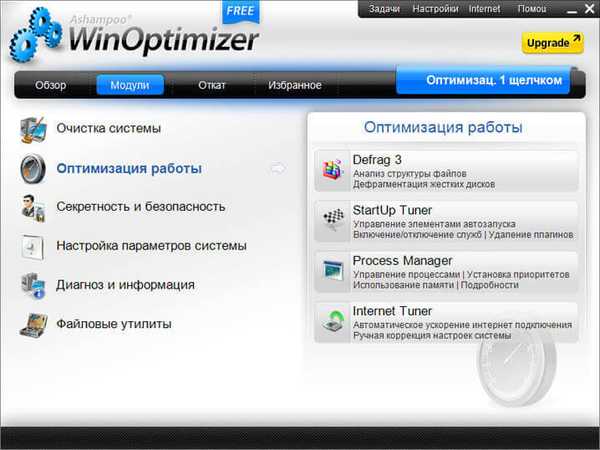
Модул за приватност и сигурност
У модулу „АнтиСпи“ (неовлашћени пренос података, онемогућавање потенцијално шпијунских софтвера) можете да онемогућите нека Виндовс подешавања, која су, према програму, потенцијално опасна. Неискусном кориснику се не препоручује да овде било шта мења..
Након уласка у модул „Филе Випер“ можете обрисати датотеке и мапе без могућности њиховог враћања.
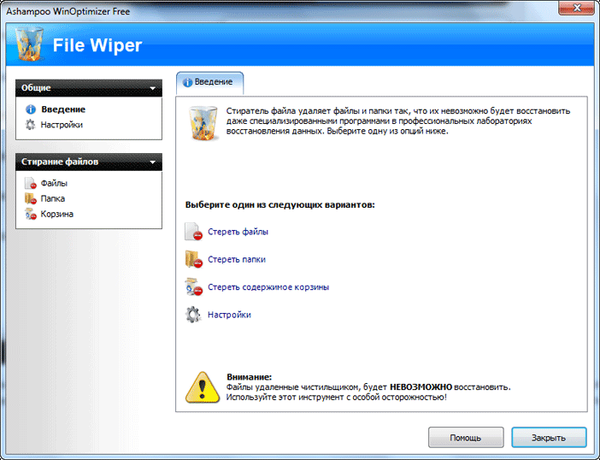
На пример, сада ћу избрисати фасциклу са радне површине рачунара. Из поља "Обриши датотеке" одаберите опцију - "Фолдер", а затим кликните на дугме да бисте одабрали фасциклу. У прозору „Претражи за мапе“ који се отвори одаберите жељену фасциклу, за мене се у овом примеру зове „Мапа за брисање“, а затим кликните на дугме „У реду“.
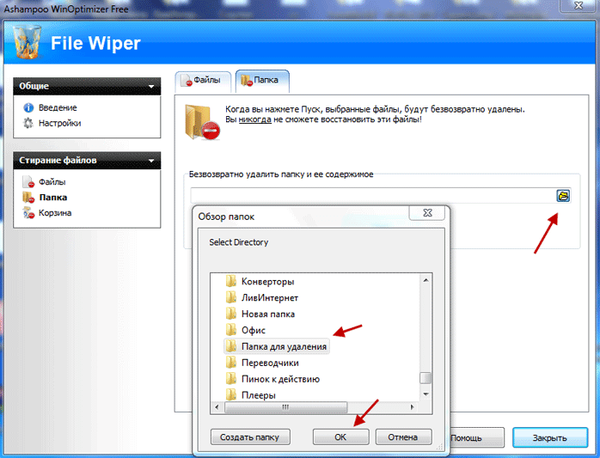
Након тога кликните на дугме "Старт", а затим у прозору упозорења Асхампоо ВинОптимизер Фрее кликните на дугме "Да". Мапа ће бити избрисана из рачунара без могућности опоравка.
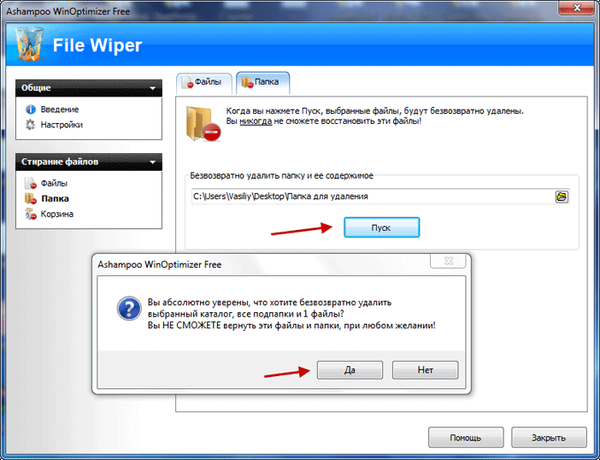
Коришћењем модула „Шифрирање датотеке и дешифровање“ (шифрирање / дешифровање датотека, лозинка, креирање ЕКСЕ-а који се дешифрује) можете шифровати датотеку, а затим је дешифрирати касније.
Да бисте то учинили, одаберите опцију „Шифрирај датотеку“, у пољу „Датотека“ кликните на икону мапе. У прозору Екплорер који се отвори изаберите датотеку коју желите да шифрирате. У овом примеру, текстуална датотека је „Шифрирање“ која се налази на „Радној површини“. Затим унесите и поновите лозинку, а затим кликните на дугме "Старт".
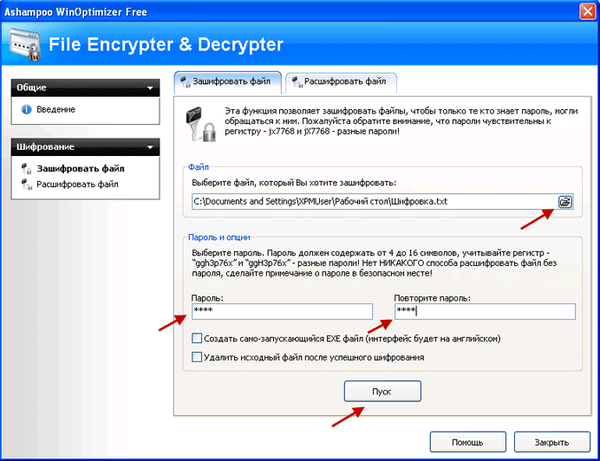
Појављује се нова датотека која се зове „Шифрирање“, а има екстензију „ткт.цриптед“. Изворна датотека "Шифрирање" може се избрисати или преместити на било које друго место.

Да бисте дешифровали датотеку, кликните на ставку менија „Дешифрирај шифровану датотеку“. Изаберите датотеку коју ћете морати да дешифрујете. У овом примеру шифрована датотека "Енцриптион.ткт.цриптед". Затим унесите лозинку, а затим кликните на дугме "Старт".
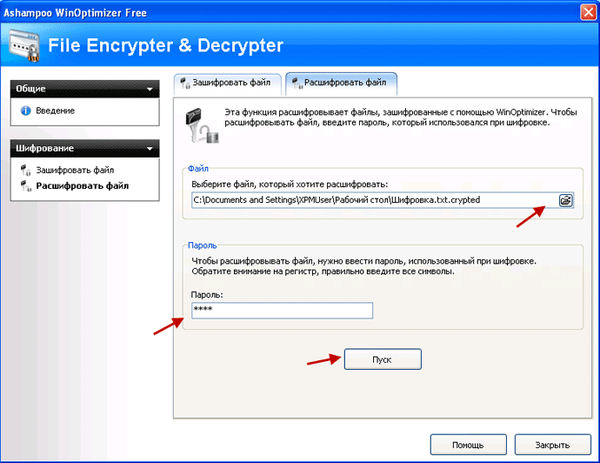
На „радној површини“ се појављује текстуална датотека „Шифрирање“, која је шифрована. Шифрована датотека "Енцриптион.ткт.цриптед" може се избрисати са рачунара ако вам више није потребна.

Модул Подешавање параметара система
У модулу "Подешавање" (Подешавање система и радних параметара, Уређивање екрана, Конфигурирање погона) можете да конфигуришете и оптимизирате поставке система Виндовс. Ако подешавања за оптимизацију нису исправно изведена, можете ресетовати сва подразумевана подешавања на Виндовс.
Модул „Висуал Стилер“ (Промена икона, Подешавање транспарентности, Прилагођавање поставки радне површине) омогућава вам промену икона и извршавање различитих визуелних промена на рачунару.
Модул „Чување икона“ (Чување и враћање позиција икона, Управљање сачуваним положајима икона) омогућава вам враћање позиција икона на екрану монитора.
Коришћењем модула „Менаџер менија контекста“ (промена уноса у контекстном менију, брисање непотребних уноса), можете мењати и брисати уносе у контекстном менију „Екплорер“.
Модул за дијагнозу и информације
Модул ДискСпаце Екплорер (Анализа употребе тврдог диска, Дефинисање сопствених група) омогућава вам да откријете колико простора на диску заузимају датотеке одређеног типа.
Модул „Системске информације“ (хардвер, инсталирани програми, информације о чврстим дисковима, генерисање извештаја) обавештава о хардверској компоненти рачунара, дисковима, инсталираним програмима, управљачким програмима и још много тога. Помоћу овог модула добит ћете детаљне информације о вашем рачунару.
Систем Бенцхмарк система (Одређивање брзине система, Упоређивање брзине система) омогућава вам покретање теста перформанси система и упоређивање резултата.
Модул услужних програма за датотеке
Коришћењем модула „Унделетер“ (Тражење избрисаних датотека на чврстим дисковима, Обнављање избрисаних датотека), можете покушати да обришете избрисане датотеке са рачунара.
Да бисте то учинили, кликните на „Селецт дриве“, а затим изаберите диск јединицу за тражење избрисаних датотека. Након тога кликните на дугме "Старт". У прозору програма видећете пронађене датотеке, њихову величину и статус одређене датотеке ради могућег опоравка.
Изаберите жељену датотеку, затим изаберите фасциклу у коју желите да поставите резултат опоравка, а затим кликните на дугме „Врати“. Можда ће, као резултат опоравка, избрисана датотека бити враћена.
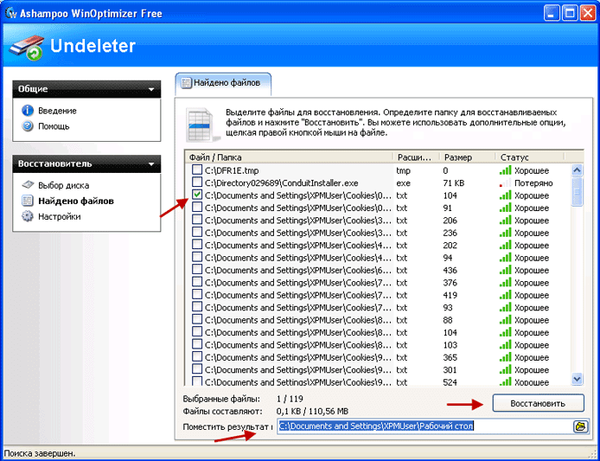
Кориштењем модула „Дијељење датотека и столар“ можете подијелити велике датотеке на дијелове. На пример, да поставите велику датотеку на различите дискове (на пример, флеш дискове) мале јачине.
Помоћу овог модула можете комбиновати датотеке подељене у неколико делова у једну датотеку помоћу Асхампоо ВинОптимизер Фрее.
Модул Виндовс Стандард Тоолс (Провера хард дискова на грешке, Враћање система) покреће стандардне услужне програме Виндовс: СцанДиск Цхецк Диск, Дефрагментација и Систем Ресторе.
У случају било каквих неуспешних радњи, кликом на дугме на картици „Повратни преглед“ можете одабрати резервну копију поставки да бисте изменили измене. Изаберите жељену ставку, а затим кликните на дугме "Откажи промене", у прозору упозорења кликните на дугме "Да".
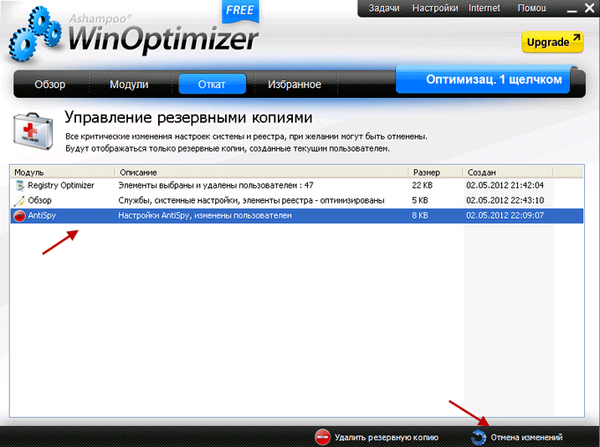
Картица Фаворити садржи најчешће кориштене програмске модуле.
Асхампоо ВинОптимизер Фрее је моћан скуп програма у једној љусци за оптимизацију перформанси рачунара. Плаћена верзија програма - Асхампоо ВинОптимизер садржи још више функција и опција за прилагођавање и оптимизацију. Просечном кориснику ће бити довољна бесплатна верзија.
Неки закључци
По мом мишљењу, оптимизација (што значи промена у подешавањима система) система, можда би то требало учинити само власницима рачунара мале снаге. После оптимизације систем може да убрза. Међутим, то се не догађа увек, на пример, након оптимизације помоћу Туне УпУтилитиес, напротив, време покретања оперативног система се повећавало, а затим Виндовс КСП.
Стога такве програме за оптимизацију користите опрезно. По мом мишљењу, боље је не обављати оптимизацију једним кликом, већ уклонити пречицу. Рачунарска оптимизација је најбоље обавити из одговарајућих програмских модула, где то можете смисленије да урадите.
Можда ће вас такође занимати:- ЦЦЕнханцер - проширивање ЦЦлеанер функционалности
- ПЦ Вин Боостер Фрее - програм за чишћење и оптимизацију рачунара
Модул за чишћење система
Овде можете очистити систем и избрисати непотребне уносе у регистру. Све је у програму већ подразумевано конфигурисано и нема потребе да мењате било шта у подешавањима.
Овај програм боље чисти систем свих врста смећа него, на пример, ЦЦлеанер програм. Популарност ЦЦлеанер-а првенствено је последица његове сигурности приликом обављања ових операција. За свакодневне потребе можете користити ЦЦлеанер, а за дубље чишћење по потреби и овај програм.
У модулу "Интернет Цлеанер" обратите пажњу на ставку "цоокиес" (ово је описано у првом делу чланка). Оптимизацију једним кликом најбоље је избећи, мада то некоме може бити погодније.
Модул за оптимизацију
Модул Дефраг 3 боље и брже се бави дефрагментацијом од услужног програма Виндовс оперативног система. Помоћу модула „СтартУп тунер“ можете уклонити програме из аутоматског покретања. Ово се такође може урадити користећи редовне Виндовс алате. Коришћење модула Интернет Тунер вероватно неће бити од користи..
Модул за приватност и сигурност
Функцијама АнтиСпи модула мора руковати антивирус инсталиран на вашем систему. Кориштење модула „Филе Випер“ и „Филе Енцриптер & Децриптер“ омогућиће вам да искористите занимљиве карактеристике Асхампоо ВинОптимизер Фрее, без потребе за инсталирањем додатних програма на рачунар.
Модул Подешавање параметара система
Коришћењем модула „Подешавање“ за фино подешавање параметара система, препуштам вам то. По мом мишљењу, таква подешавања најбоље је извршити ручно и увек морате разумети чему служе. Коришћењем модула „Контекстни менаџер менија“ можете да промените контекстни мени „Екплорер“. Учините то само кад вам је стварно потребан..
Модул за дијагнозу и информације
Коришћењем модула „Дијагноза и информације“ добијате различите помоћи и визуелне информације о свом рачунару.
Модул услужних програма за датотеке
Коришћењем модула „Унделетер“ имате могућност да пронађете и опоравите избрисане датотеке, ако је могуће. Корисне функције су у модулу "Филе Сплиттер & Јоинер".
Ако је током коришћења програма нешто пошло по злу, кликните на ставку менија „Роллбацк“ и вратите поставке из резервних копија које је створио програм.
Закључци чланка
Бесплатни програм Асхампоо ВинОптимизер Фрее има сјајну функционалност, уз помоћ апликације можете да оптимизујете и конфигуришете систем, такође овај програм може да обавља и многе друге корисне функције.
Повезане публикације:- Висе Регистри Цлеанер - бесплатан чистач регистра
- Асхампоо ВинОптимизер 15 за оптимизацију система
- ПриваЗер - напредно чишћење и оптимизација рачунара
- Асхампоо ВинОптимизер 2017 (бесплатно)
- Асхампоо ВинОптимизер 14 за оптимизацију система











